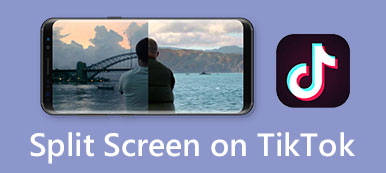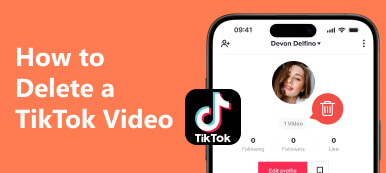Maailman suosituimpana lyhytmuotoisena videosovelluksena TikTok ei toimi toisinaan. Tähän ärsyttävään tilanteeseen on monia syitä, ja myös vastaavia ratkaisuja on monia. Jos olet TikToker, joka haluaa tietää miksi TikTok ei toimi tänään ja haluat ratkaista tämän hankalan ongelman yksityiskohtaisilla vaiheilla iPhonessa/Androidissa, tämä opas on ensimmäinen valintasi.
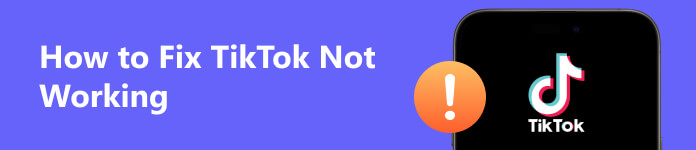
- Osa 1. Miksi TikTok ei toimi
- Osa 2. Menetelmät korjata TikTok ei toimi
- Osa 3. Usein kysytyt kysymykset TikTokista, jotka eivät toimi
Osa 1. Miksi TikTok ei toimi
On monia tekijöitä, jotka voivat johtaa siihen, että TikTok ei toimi. Saattaa olla, että sovelluksessa itsessään on vikoja, mobiililaitteessasi on toimintahäiriö, verkkoyhteydessäsi on jotain vikaa tai jopa TikTok on kielletty joissakin maissa tai alueilla. Tässä on joitain yleisiä syitä, miksi TikTok ei toimi:
1. TikTok-sovelluksesi juuttuu joihinkin häiriöihin. Tässä tapauksessa et ehkä pysty suorittamaan mitään toimintoja sovelluksessa tai edes poistumaan TikTokista.
2. Wi-Fi- tai matkapuhelinverkossasi on huono ja epävakaa signaali, mikä voi aiheuttaa sen, että TikTok ei toimi ilman Internet-yhteysvirhettä.
3. TikTok-sovelluksen versiota tai matkapuhelinjärjestelmääsi ei ole päivitetty pitkään aikaan.
4. TikTokin palvelimessa on ongelma tai sitä huolletaan. Et ehkä voi avata TikTokia nauttiaksesi monipuolisesta videosisällöstä tästä syystä.
5. On mahdollista, että TikTokia ei enää tueta alueellasi, joten vaikka verkkosi olisi kunnossa, voit silti kohdata sellaisen TikTokin, joka ei toimi ilman Internet-yhteysvirheongelmaa. Esimerkiksi TikTok ei toimi Yhdysvalloissa on epämiellyttävä haittapuoli, kun olet lomalla Yhdysvalloissa.
6. Mobiililaitteessasi ei ole tarpeeksi tallennustilaa, mikä voi myös estää sinua avaamasta TikTokia.
7. TikTok-tililläsi voi olla poikkeavuus, joka estää sinua käyttämästä TikTok-sovellusta. Voit ottaa suoraan yhteyttä TikTok-tukeen TikTok-tilisi palauttamiseksi.
Osa 2. Menetelmät korjata TikTok ei toimi
Nyt kun sinulla on yleiskuva siitä, miksi TikTokini ei toimi, kaipaat ratkaisusuunnitelmaa. Voit valita yhden menetelmän TikTok-ongelman vianmääritykseen:
1. Korjaa kaatunut järjestelmä
iPhone-käyttäjille voit käyttää Apeaksoft iOS System Recovery iOS-järjestelmän korjaamiseen erilaisten vikojen vuoksi. Se voi korjata TikTokin, joka ei toimi kolmessa vaiheessa! Tässä on yksinkertainen opas, jota voit seurata:

4,000,000 + Lataukset
Jos TikTok ei toimi järjestelmän takia, käytä iOS System Recovery -ohjelmaa korjataksesi kaatunut järjestelmä normaaliksi.
Se voi suojata tietojasi kaatuneilta iOS-laitteilta.
Se tukee uusimpia iOS/iPad OS -versioita.
Sen avulla voit korjata TikTok-ongelman, joka ei toimi kahdella tilassa.
Vaihe 1 Lataa ja käynnistä se Macissa tai Windowsissa ilmaiseksi. Tässä sinun pitäisi valita iOS-järjestelmän palauttaminen toiminto.

Liitä iPhone tietokoneeseen USB-kaapelilla ja napsauta Aloita -painiketta laitteen tunnistamiseksi.
Vaihe 2 Valitse Korjata -painiketta jatkaaksesi. Voit valita kahdesta tilasta: Vakio-tila ja Edistynyt tila. Valitse yksi mieleisesi ja napsauta Vahvistaa painiketta.

Vaihe 3 Valitse iOS-laitteesi järjestelmäversio, luokka, tyyppi ja tarkka iOS-malli. Klikkaus seuraava alkaa korjata.

Android-käyttäjille voit käyttää Palautustila korjataksesi TikTok-ongelman, joka ei toimi. Jos Android-palautustilassa on virheitä, voit oppia kuinka korjata Android-palautustila, joka ei toimi tästä.
2. Käynnistä laite uudelleen
iPhone-käyttäjille, joilla on uudempi iOS-versio, paina ja vapauta Volume Up painiketta iPhonen oikealla puolella > Volume Down painiketta. Pidä sitten -painiketta painettuna teho -painiketta iPhonen vasemmalla puolella yli 10 sekuntia, kunnes näet Apple-logon. Saat täydelliset ohjeet kuinka tehdä pakota uudelleenkäynnistä iPhone eri versioilla täällä.

Android-käyttäjille paina pitkään teho -painiketta, ja ponnahdusvalikko tulee näkyviin. Napauta Käynnistä uudelleen käynnistääksesi Android-puhelimesi uudelleen. Lisäksi voit oppia käynnistämään Android-puhelimesi uudelleen ilman virtapainiketta täältä.
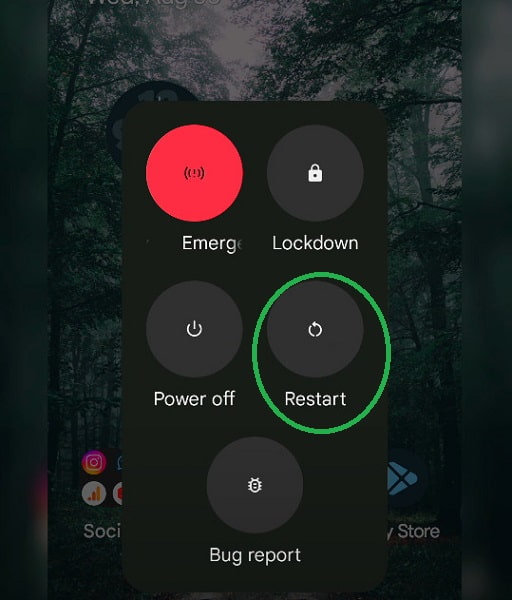
3. Sulje TikTok-sovellus
iPhonen käyttäjien on ensin siirryttävä aloitusnäyttöön, pyyhkäistävä sitten ylös näytön alareunasta ja keskeytettävä se aloitusnäytön keskelle. Liu'uta seuraavaksi oikealle löytääksesi TikTok-sovelluksen. Pyyhkäise sitten ylöspäin lopettaaksesi sen.
Android-käyttäjät: siirry aloitusnäyttöön ja pyyhkäise ylös sen alareunasta. Sitten voit pyyhkäistä ylös ja alas tai oikealle ja vasemmalle (puhelimesta riippuen) löytääksesi TikTok-sovelluksen. Pyyhkäise ylös sulkeaksesi TikTok.
4. Poista ja päivitä TikTok-sovellus
iPhone-käyttäjille siirry osoitteeseen Asetukset > general > iPhone-tallennustila. Selaa ja valitse TikTok-sovellus. Sitten näet punaisen Poista sovellus vaihtoehto. Napauta sitä poistaaksesi TikTok-sovelluksen.
Android-käyttäjille, siirry osoitteeseen Asetukset > Sovellukset: > Näytä kaikki sovellukset, selaa ja valitse TikTok-sovellus. Sitten voit nähdä Uninstall vaihtoehto, napauta sitä ja valitse OK vahvistaa.
Jos haluat päivittää älypuhelimesi TikTok-sovelluksen, siirry App Storeen tai Play Storeen päivittääksesi suoraan.
5. Päivitä järjestelmä
iPhone-käyttäjille siirry osoitteeseen Asetukset > general > ohjelmistopäivitys. Jos päivitys on saatavilla, napauta Lataa ja asenna päivittääksesi iOS-järjestelmän.

Android-käyttäjille, siirry osoitteeseen Asetukset > järjestelmä > Järjestelmän päivitys. hana Lataa ja asenna aloittaaksesi päivityksen.
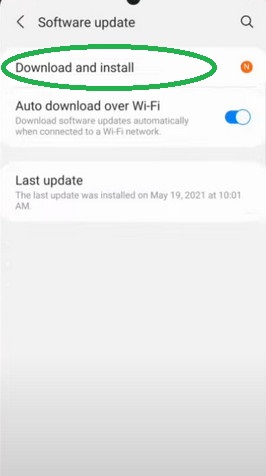
6. Tarkista Internet-yhteys
iPhone-käyttäjille siirry osoitteeseen Asetukset > general > Siirrä tai nollaa [laite] > Nollaa > Nollaa verkkoasetukset.

Android-käyttäjille, siirry osoitteeseen Asetukset > Varmuuskopiointi ja palautus > Nollaa verkkoasetukset > Palauta asetukset.

7. Käytä vakaata VPN:ää
Riippumatta siitä, oletko iPhone- tai Android-käyttäjä, voit käyttää vakaata VPN:ää TikTokiin pääsyyn milloin tahansa TikTok kielletään paikallisella alueellasi tai maassasi.
Osa 3. Usein kysytyt kysymykset TikTokista, jotka eivät toimi
Miksi TikTokini ei toimi iPhonessa?
Syyt vaihtelevat paljon. Jos verkkosignaalisi on heikko tai epävakaa, et ehkä näe videosisältöä TikTokissa. Muut syyt voivat olla, että TikTok-sovelluksessa on joitain häiriöitä tai laitteessasi on toimintahäiriö.
Miksi TikTok on niin hidas?
Mahdollinen syy on se, että Wi-Fi- tai matkapuhelinverkkosi on huono ja epävakaa. Voit korjata ongelman kytkemällä päälle Lentokonetila iPhonessa ja sammuta se uudelleen.
Kuinka korjata Ei yhteyttä Internetiin -virhe TikTokissani?
Itse asiassa se ei tarkoita, että et yhdistä verkkoon TikTokin kanssa. Voit käynnistää TikTokin uudelleen, päivittää TikTokin, tyhjentää sovelluksen välimuistin tai korjata tämän virheen käyttämällä VPN:ää.
Yhteenveto
Tämän konkreettisen oppaan avulla voit korjata TikTok ei toimi ongelma seitsemällä menetelmällä. Jos se toimii sinulle, jaa se muiden ihmisten kanssa, jotka kamppailevat tämän ongelman kanssa. Lisäksi voit oppia useita menetelmiä Palauta poistetut viestit TikTokissa tästä.



 iPhone Data Recovery
iPhone Data Recovery iOS-järjestelmän palauttaminen
iOS-järjestelmän palauttaminen iOS-tietojen varmuuskopiointi ja palautus
iOS-tietojen varmuuskopiointi ja palautus iOS-näytön tallennin
iOS-näytön tallennin MobieTrans
MobieTrans iPhone Transfer
iPhone Transfer iPhone Eraser
iPhone Eraser WhatsApp-siirto
WhatsApp-siirto iOS-lukituksen poistaja
iOS-lukituksen poistaja Ilmainen HEIC-muunnin
Ilmainen HEIC-muunnin iPhonen sijainnin vaihtaja
iPhonen sijainnin vaihtaja Android Data Recovery
Android Data Recovery Rikkoutunut Android Data Extraction
Rikkoutunut Android Data Extraction Android Data Backup & Restore
Android Data Backup & Restore Puhelimen siirto
Puhelimen siirto Data Recovery
Data Recovery Blu-ray-soitin
Blu-ray-soitin Mac Cleaner
Mac Cleaner DVD Creator
DVD Creator PDF Converter Ultimate
PDF Converter Ultimate Windowsin salasanan palautus
Windowsin salasanan palautus Puhelimen peili
Puhelimen peili Video Converter Ultimate
Video Converter Ultimate video Editor
video Editor Screen Recorder
Screen Recorder PPT to Video Converter
PPT to Video Converter Diaesityksen tekijä
Diaesityksen tekijä Vapaa Video Converter
Vapaa Video Converter Vapaa näytön tallennin
Vapaa näytön tallennin Ilmainen HEIC-muunnin
Ilmainen HEIC-muunnin Ilmainen videokompressori
Ilmainen videokompressori Ilmainen PDF-kompressori
Ilmainen PDF-kompressori Ilmainen äänimuunnin
Ilmainen äänimuunnin Ilmainen äänitys
Ilmainen äänitys Vapaa Video Joiner
Vapaa Video Joiner Ilmainen kuvan kompressori
Ilmainen kuvan kompressori Ilmainen taustapyyhekumi
Ilmainen taustapyyhekumi Ilmainen kuvan parannin
Ilmainen kuvan parannin Ilmainen vesileiman poistaja
Ilmainen vesileiman poistaja iPhone-näytön lukitus
iPhone-näytön lukitus Pulmapeli Cube
Pulmapeli Cube